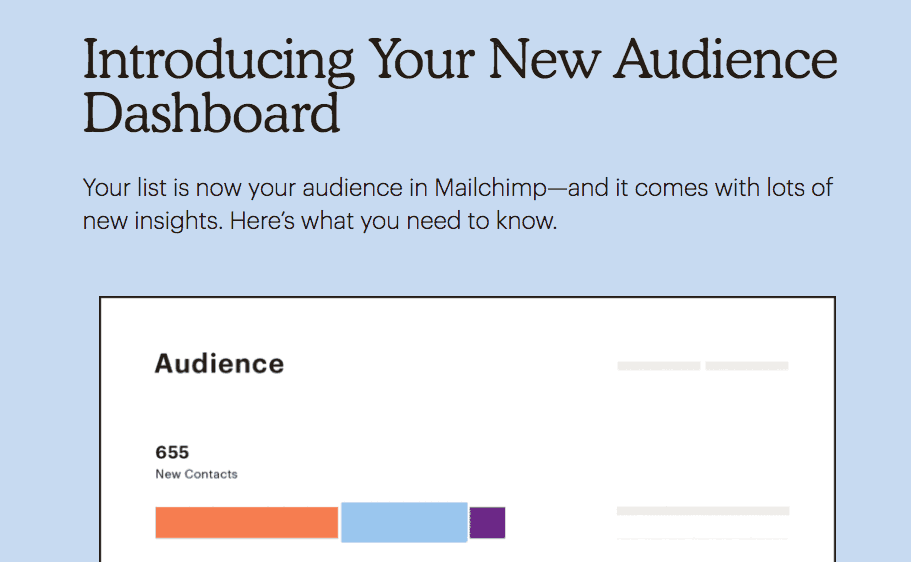
Mailchimp: Audiences en Tags
26.05.2019
Bloggen, Branding, Doelgroep, Geen categorie, Personal Branding, Social media, Zichtbaarheid
0
Bij het inloggen op je Mailchimp account, krijg je een melding dat Mailchimp per 15 mei wijzigingen heeft doorgevoerd. Ik heb zelf een betaald account, maar heb mij laten vertellen dat mensen met een gratis account krijgen te maken met beperkingen. Zo zou je slechts één automated nieuwsbrief kunnen maken, wat mij persoonlijk erg weinig lijkt.
Wat is nieuw in Mailchimp?
MailChimp heeft het onderdeel Lists (je abonneelijsten) een nieuwe naam gegeven. Vanaf nu vind je je abonneelijsten onder het tabje Audience. Als je doorklikt, zie je wel weer je oude lijsten, maar handig is het niet. Als je jouw abonneelijsten wilt bekijken, klik dan in de menubalk op ‘Audience’, en vervolgens via het kopje ‘Current Audience’ op ‘View audiences’. Je ziet dan weer je oude lijst. Om die te openen, klik je op de naam van je Audience.
Mailchimp vindt dat je Audience veel meer is dan een lijst emailadressen. Het zijn ‘jouw’ mensen: je fans, je promoters, de klanten die over jouw brand vertellen en die steeds terugkomen. Mailchimp redeneert zo dat hoe meer jij over hen weet, hoe beter de band is die je kunt opbouwen waardoor je business groeit. Het platform stimuleert je zo om je contactgegevens op 1 plek te hebben en daar op in te spelen. Of je nu net begonnen bent met Mailchimp of al een tijd bezig bent, het is inderdaad van belang om te leren kijken naar het leesgedrag van je abonnees.
Dit houdt voor jou als Mailchimpgebruiker in dat het complexer wordt om met Audience te werken. Mailchimp wil af van het weergeven van lijsten met emailadressen en beweegt richting een compleet plaatje van je abonnees al naar gelang hun betrokkenheid met jouw bedrijf en bepaalde onderwerpen.
Wat levert de nieuwe indeling met Audiences je op?
1. Je krijgt een holistische inkijk in je publiek. Met al je contactgegevens op 1 plek, maakt Mailchimp de patronen in je data visueel waardoor je een completer beeld krijgt van je lezers.
2. Je ziet nieuwe segmenten waar je direct op kunt handelen. Bijv. je ziet waar de meeste van je betrokken lezers wonen, hoe vaak ze je nieuwsbrief openen, wat ze doen qua klikken met je nieuwsbrief, etcetera. Met ready-made segmenten kun je gerichte berichten sturen en op nieuwe ideeën komen.
Hoe werkt Audiences?
Mailchimp heeft – uiteraard in het Engels – een duidelijke handleiding voor het werken met Audiences, segmenten en tags gemaakt. Je vindt hem HIER.
Onder Recent growth zie je de analyse over de laatste 30 dagen al naar gelang inschrijfplek van nieuwe abonnees.
Wat zijn Tags in Mailchimp?
De Tags sectie laat een lijst zien met de vijf meest gebruikte tags, samen met het aantal abonnee. Deze laten zien hoe jij je contacten hebt ingedeeld, waardoor je snel trends kunt waarnemen op basis van je eigen categorieën. Klik op een tag om bepaalde contacten een e-mail of postkaart campagne te sturen. Als je alle tags binnen een Audience/abonneelijst om alle tags te zien.
Om meer te leren over hoe je jouw lijsten optimaal kunt organiseren, kun je HIER hun uitleg lezen.
Als je wilt beginnen met het aanmaken van Tags, ga dan naar je Audiences pagina en klik in de button rechts op Start Tagging Contacts. Je kunt een tag geven aan elk contact afzonderlijk (veel werk als je al veel contacten hebt), maar ook kun je tags toewijzen aan 1 Audience (voorheen List). Je moet er wel even tijd voor maken… Veel succes en voor later veel plezier van deze manier van doelgroepanalyse.
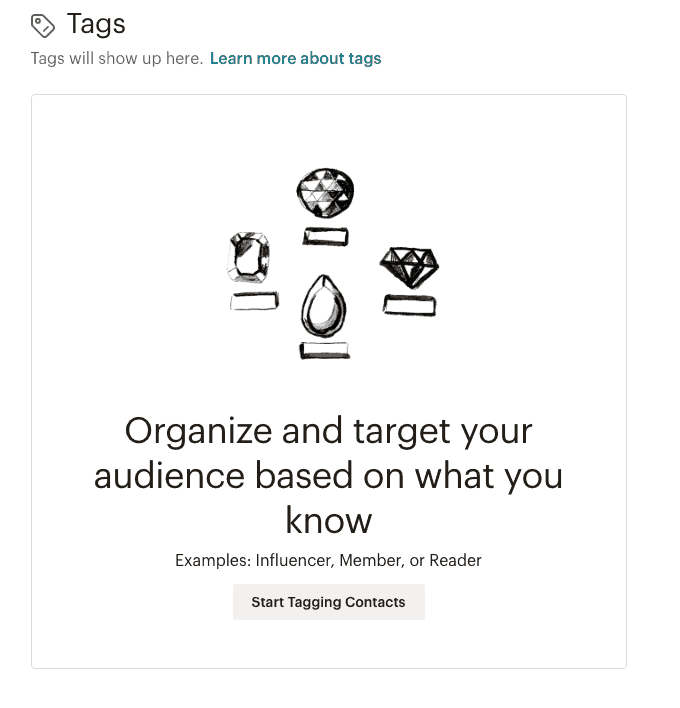





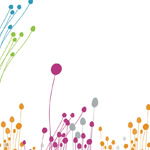

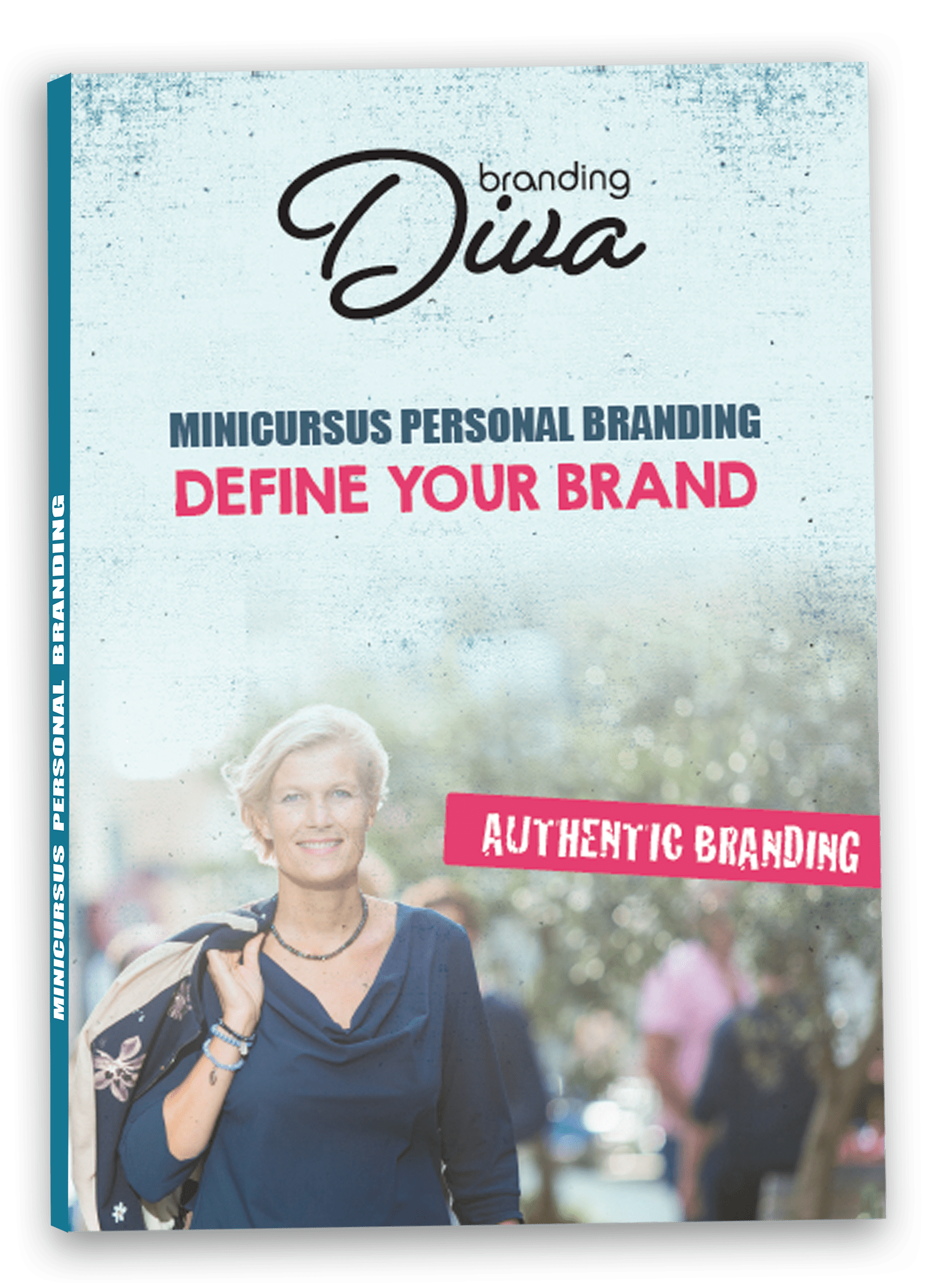
Geen opmerkingen